发布时间:2021-03-02 14: 15: 37
ZBrush 3D雕塑软件与其说是一款3D图形制作软件,更不如说是一款3D绘图软件。使用它进行建模和雕塑的时候,需要大量的绘图工作。因此,在学习使用ZBrush,最好是使用数位板和数位笔,操作起来比用鼠标更加好。
当小伙伴第一次打开ZBrush数码雕塑软件时,考虑的第一件事情应该是如何添加或者打开3D图形或文件。但是ZBrush的界面和菜单又如此的与众不同。本章节的内容就是给小伙伴讲述添加3D模型的两种方法。
光标拖拽法
打开ZBrush软件后,在软件界面的右侧菜单托盘上有一个“工具”面板,面板上有一个显示图形的区域,这个区域显示的是上次使用过的工具模型或者软件默认显示的工具模型。
点击大“S”形状的“当前工具”按钮,可以在窗口中看到三行图标列表。第一部分为“Quick Pick”,展示的是面板上的模型。第二部分是“3D Meshes”,展示的是3D基础模型,这个就是要添加的3D模型。第三行是“2.5D Brushs”,展示的是画笔和Alpha图形。
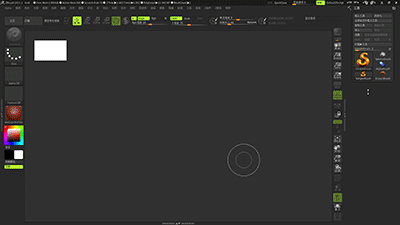
光标在“3D Meshes”中选择一个模型,例如点击选择Cylinder3D圆柱形,然后把光标移动到画布上,按住并拖拽,这样就在画布上添加了3D圆柱形。接着点击上边工具栏的“Edit”或者快捷键“T”,就可以对图形进行移动、旋转等操作了。
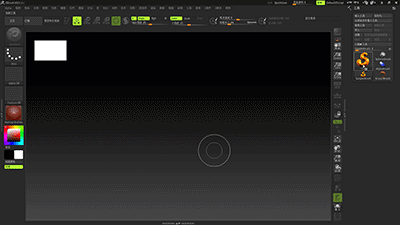
Tips1:在画布上直接添加“3D Meshes”中的3D模型,实际上是不能被雕塑的。需要在添加前,选择“生成多边形网格物体”,也就是把3D模型转换为“PolyMech3D ”,才能够在编辑状态下被雕塑。凡是PolyMesh3D图形,其名称以“PM3D”开始。
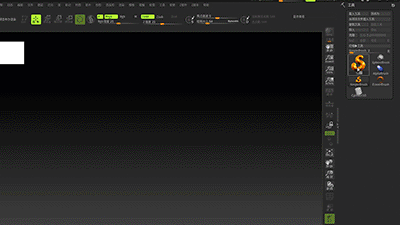
Tips2:光标在“3D Meshes”选择了模型后,如果在画布上多次拖拽,每次拖拽都可以画出一个3D模型,但是只有最后一次画出的才是有效的模型,可以使用快捷键“Ctrl + N”把无效的图形删除掉。
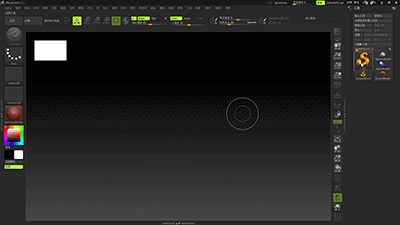
灯箱加载法
打开ZBrush软件,第一眼看到的应该是界面上打开的“灯箱”窗口,里面有一些文件夹和各种模型。光标双击所需的模型,该模型就加载到画布上了。这些模型本身就是PolyMesh3D图形,因此是可以编辑雕塑的。
一旦模型添加到画布上,“工具”面板上的“当前工具”按钮的图标就变成了该模型缩略图。
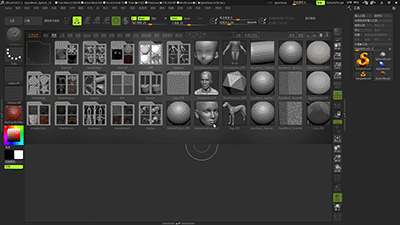
总结
通过“工具”面板添加的3D基础模型,必须选择“生成多边形网格物体”才能进行雕塑。如果在画布上拖拽了多个图形,可以使用“Ctrl + N”删除无效的图形。
作者:东佛
展开阅读全文
︾